Alla rutter som du skapar i Suunto-appen (se hur du skapar en rutt med Suunto-appen på iOS och Android, och hur du genererar en rutt från ett träningspass på iOS och Android), importerar (se hur du importerar rutter från .gpx-filer till din iOS- eller Android-enhet) eller överför via en partnertjänst till ditt Suunto-appkonto, sparas i kontots ruttbibliotek. Du kan söka rutter efter namn, filtrera dem efter avstånd och sortera dem utifrån olika kriterier och välja vilken/vilka som ska överföras till klockan. Varje rutt kan också ändras, delas, kopieras och användas som utgångspunkt för en ny rutt, eller raderas.
För att komma åt ruttbiblioteket går du till kartan och trycker sedan på symbolen för ruttbiblioteket längst ned till höger. Då visas alla rutter i ditt bibliotek. Med hjälp av sökfältet högst upp kan du söka rutter efter namn; filtrera dem efter avstånd och sortera dem efter något av dessa kriterier:
| iOS | Android |
 |
 |
 |
 |
 |
 |
I huvudbiblioteksvyn kan du skrolla ner och se alla (valda, utfiltrerade) rutter, dela dem och aktivera dem så att de kan användas i din klocka. Tryck på en rutt om du vill se ruttens detaljer och redigera den. Du kan ändra lämpliga sportlägen för rutten (du kan välja mer än ett sportläge för varje rutt om du vill), aktivera sväng-för-sväng-vägledning och aktivera eller inaktivera alternativet "använd i klocka":
| iOS | Android |
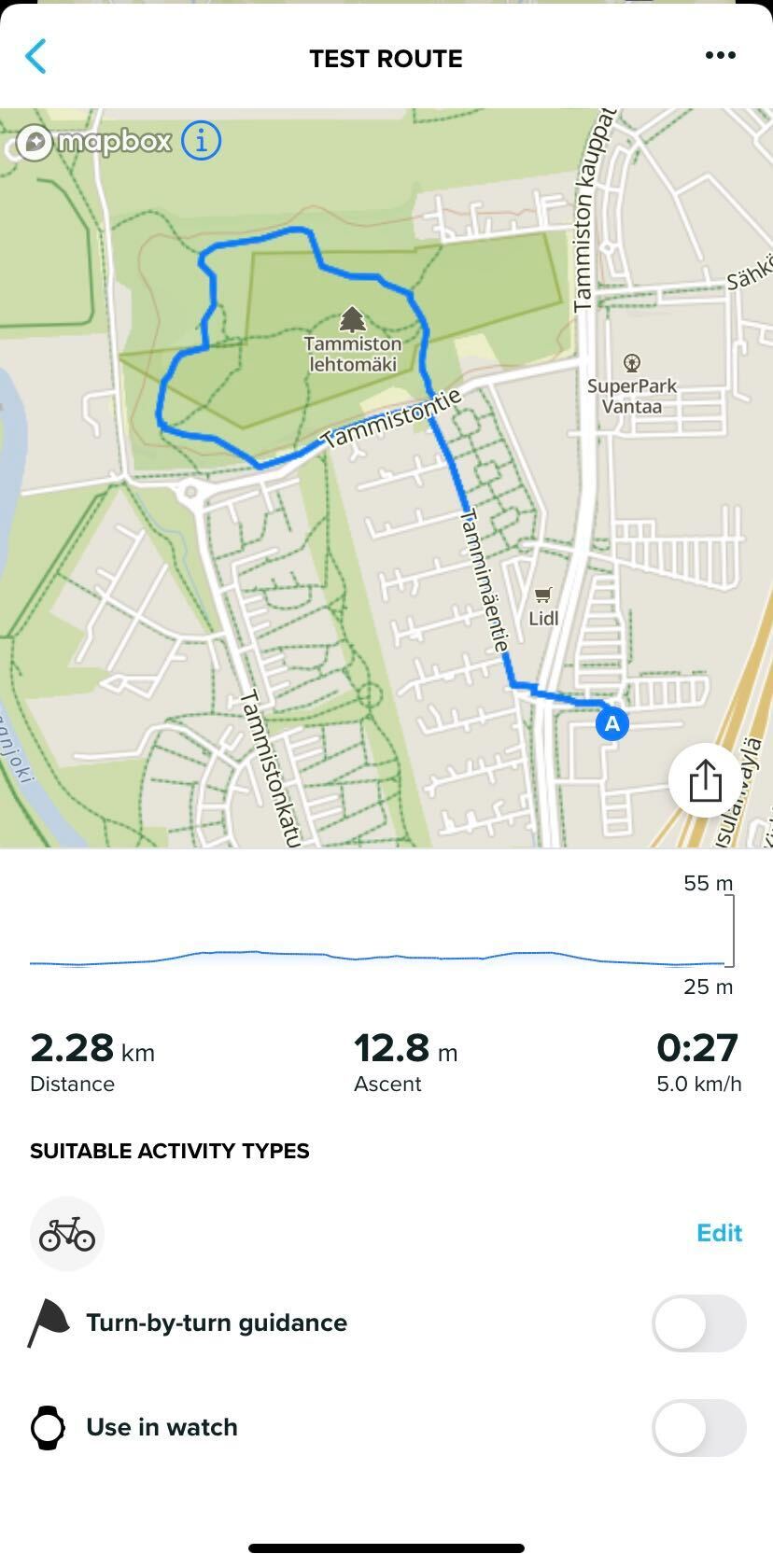 |
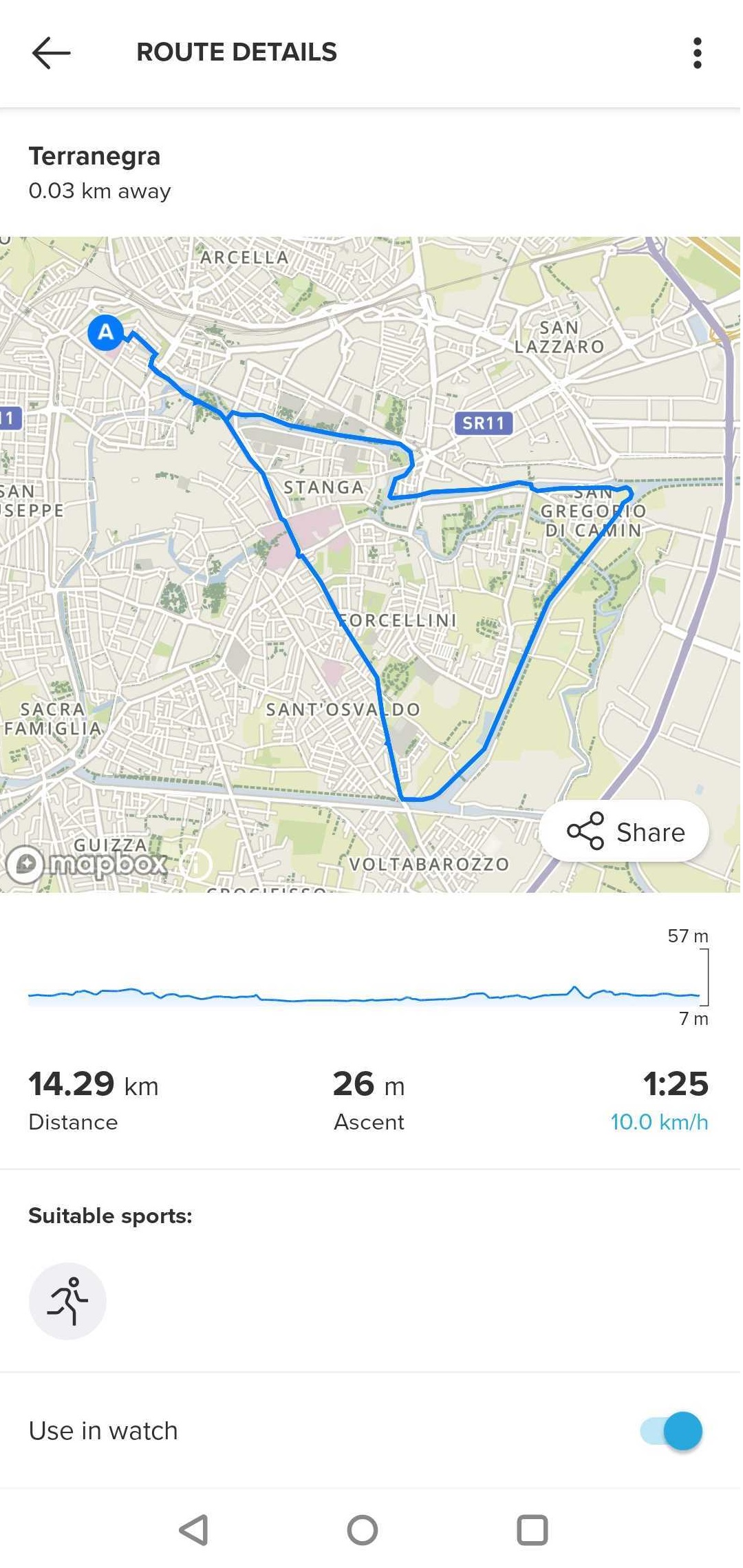 |
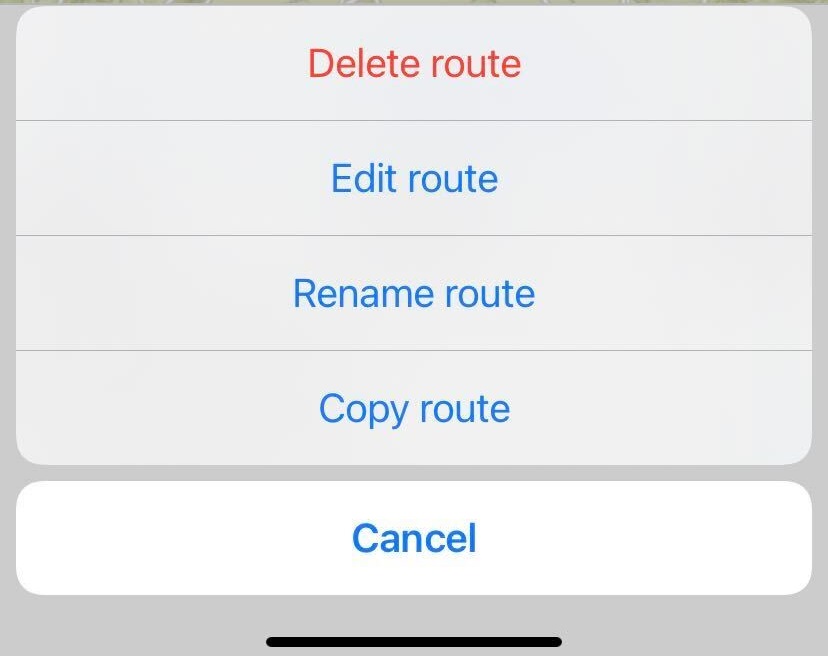 |
 |
Alla ändringar som du gör kommer att vara synliga i klockan efter nästa synkronisering.